1、在打开的美图秀秀图片编辑软件中选择更多功能模块;
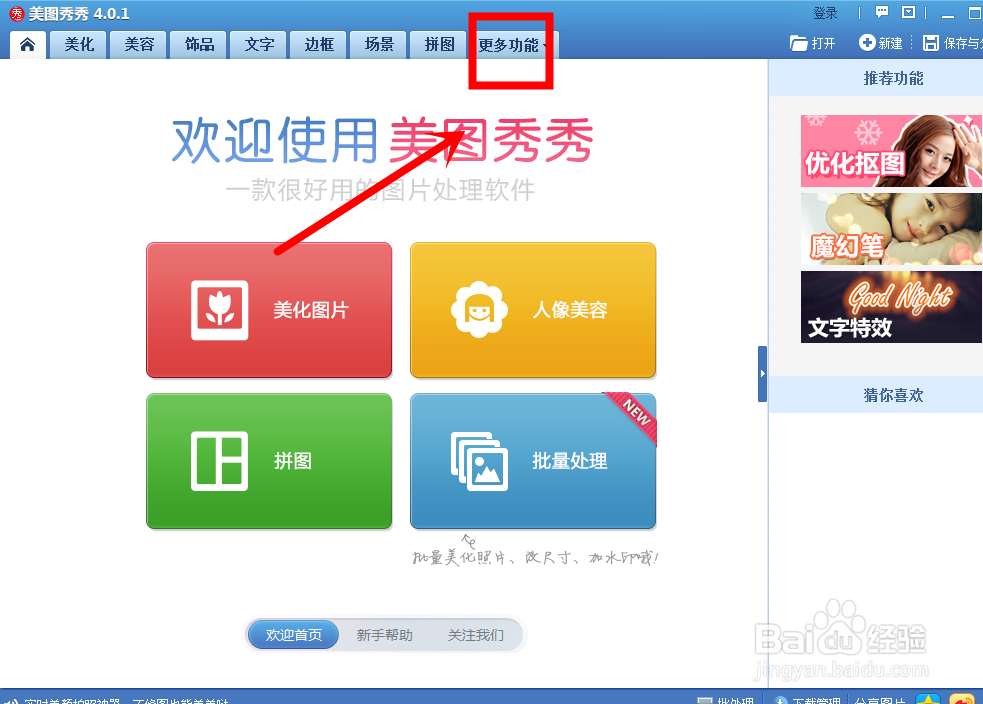
2、这时在该模块下能够看到三个功能选项,我们点击选择摇头娃娃选项;
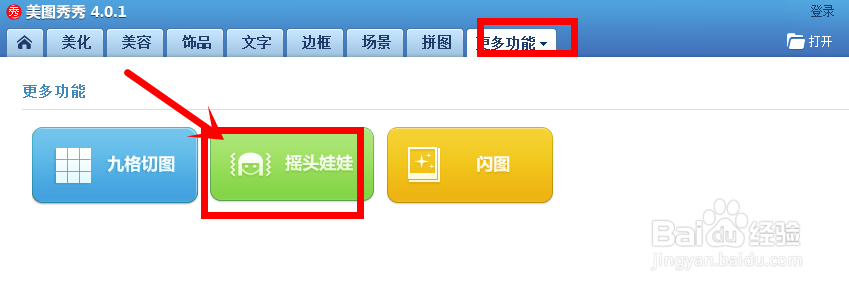
3、我们这时会在编辑图片软件上方看到打开图片的入口提示,我们点击打开图片按钮;

4、接着,我们会在编辑软件上方看到打开图片的选项丸泸尺鸢框,我们根据图片所保存在电脑的位置找到图片并选择,随后点击该框右下角的打开选项;
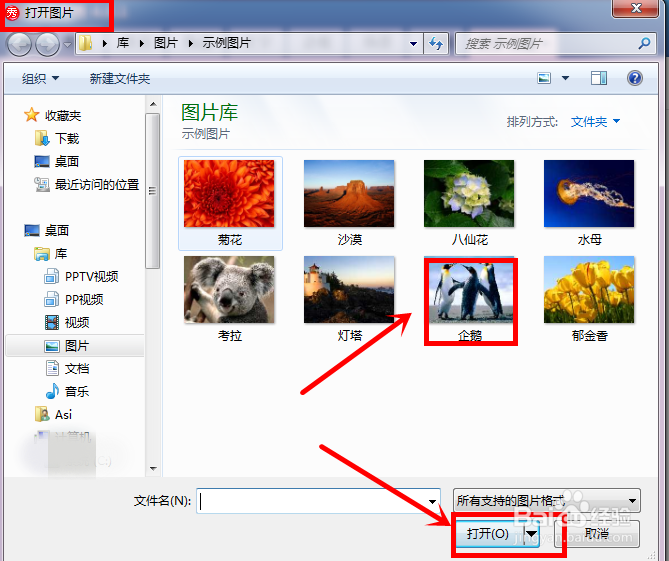
5、我们打开的图片这时就会显示在编辑框内,我们可以在图片上方看到开始抠图的选项提示,点击该选项进行抠图;

6、我们这时将自己需要的图片部位抠出来;

7、当我们抠图步骤完成后点击页面下方的完成抠图选项;
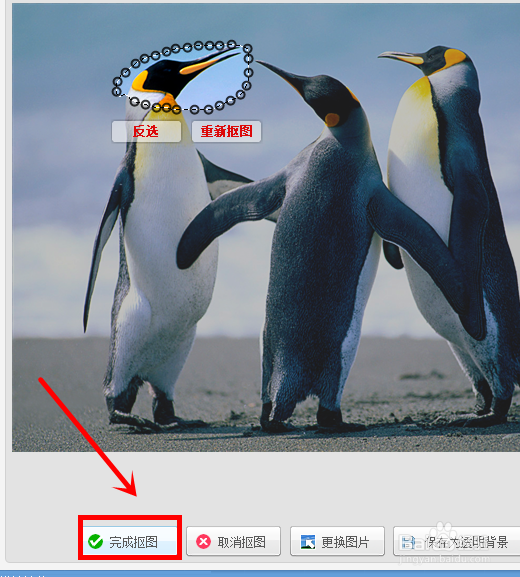
8、马上,我们就会看到所抠出来的图片已经自动生成摇头图片;
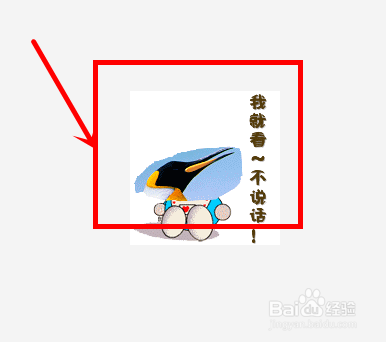
9、接着,我们点击该页面下方的速度调节来控制摇头的速度,接着点击下方的保存来保存制作好的动态图;

10、最后,在出现的保存与分享页面中点击保存即可将编辑好的动态图保存到我们的电脑上。
